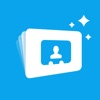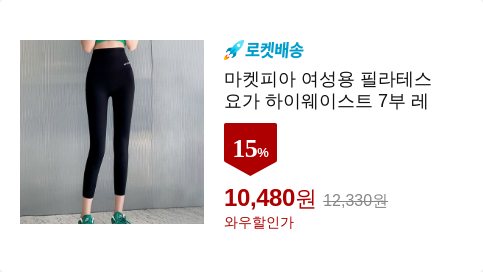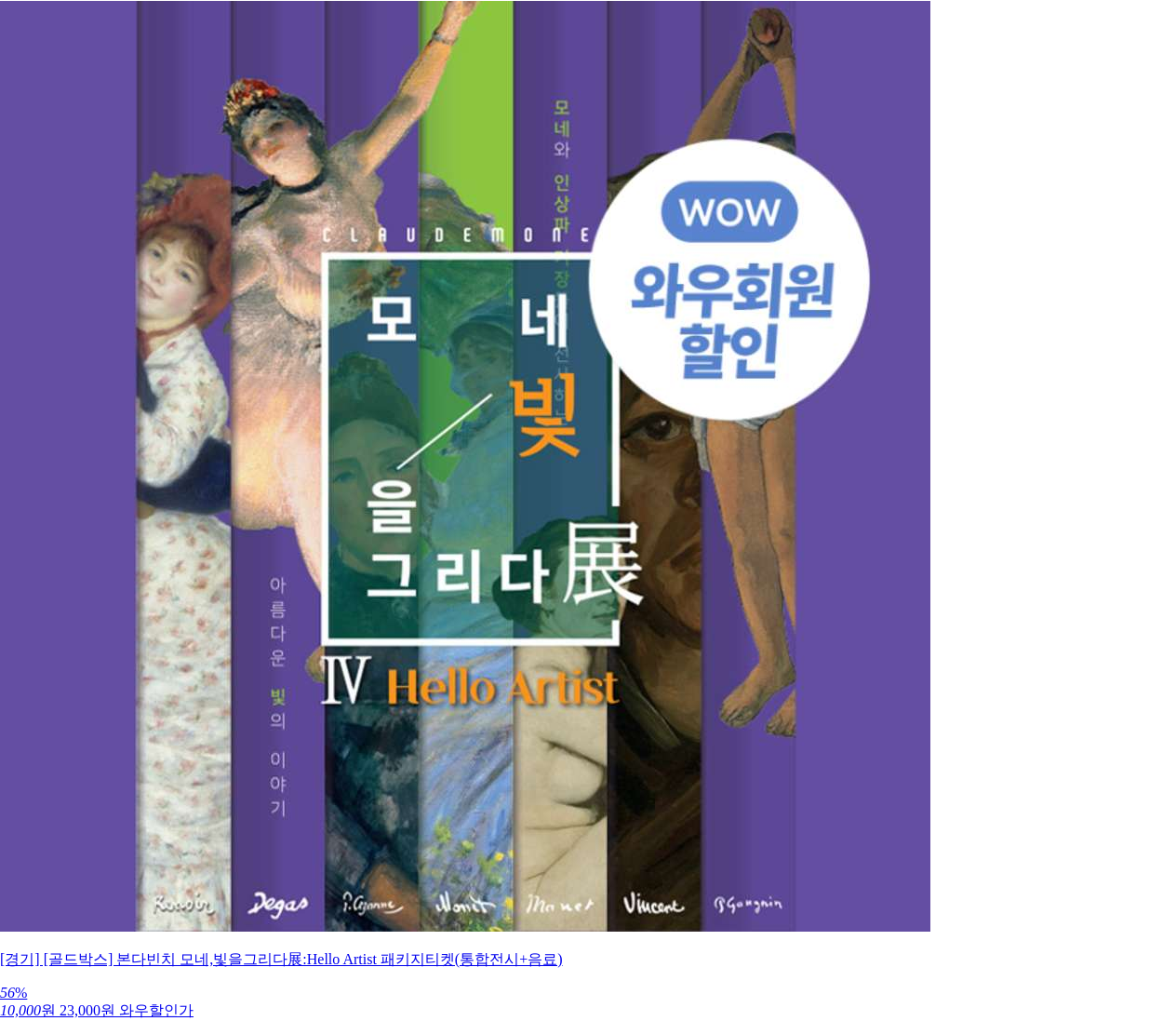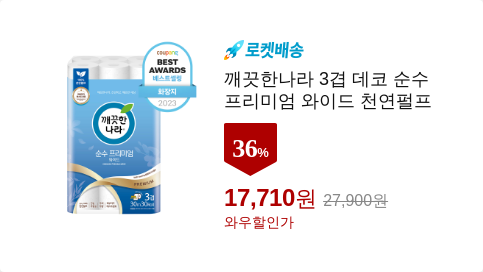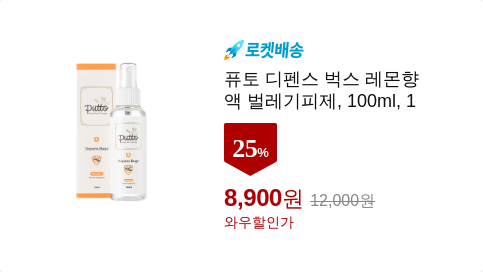아이폰,아이패드 알림센터에 연락처 단축다이얼 위젯을 제공해주는 전화걸기,문자보내기 앱입니다.
연락처 아이콘, 그룹아이콘을 포함시킬 수 있는 두 개의 위젯과 전화를 걸 수 있는 전화다이얼 위젯까지 총 3개의 알림센터 위젯이 제공됩니다.
한글메뉴도 지원하는데요. 한글이 나오지 않는다면 앱안에 환경설정에서 언어바꾸는 설정이 있으니 설정해보세요. 한글번역이 약 80%정도만 되어 있나보네요.
아래에서 좀더 상세한 사용법을 알아보겠습니다.
(아이폰,아이패드) 연락처와 전화기다이얼 오늘위젯: 매직 콘택트 프로 with 알림센터 위젯
Magic Contacts Pro with Notification Center Widget
제작: Roxwin Vietnam Technologies Company Limited의 앱 모두보기
가격:$3.29 11월 04일 (18:49 기준)
*앱가격은 언제든 변경될 수 있으니 앱스토어에서 구매 전 꼭 확인하시기 바랍니다.
앱스토어 스크린샷: Magic Contacts Pro with Notification Center Widget




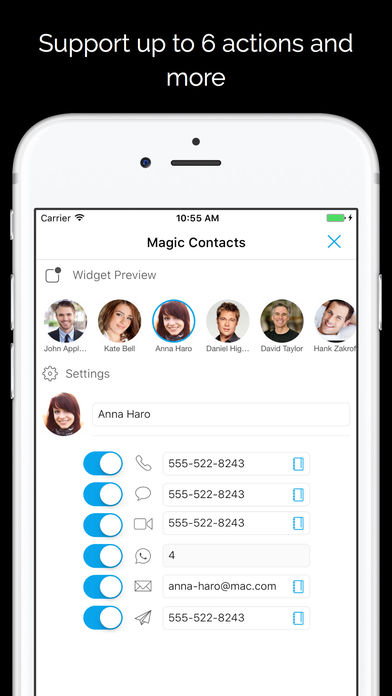
아이폰 알림센터 오늘위젯에 Magic Contacts Pro 연락처, 다이얼넣기
MC와 MC EXTRAS, MC Dialer라는 세 개의 오늘위젯을 제공합니다:
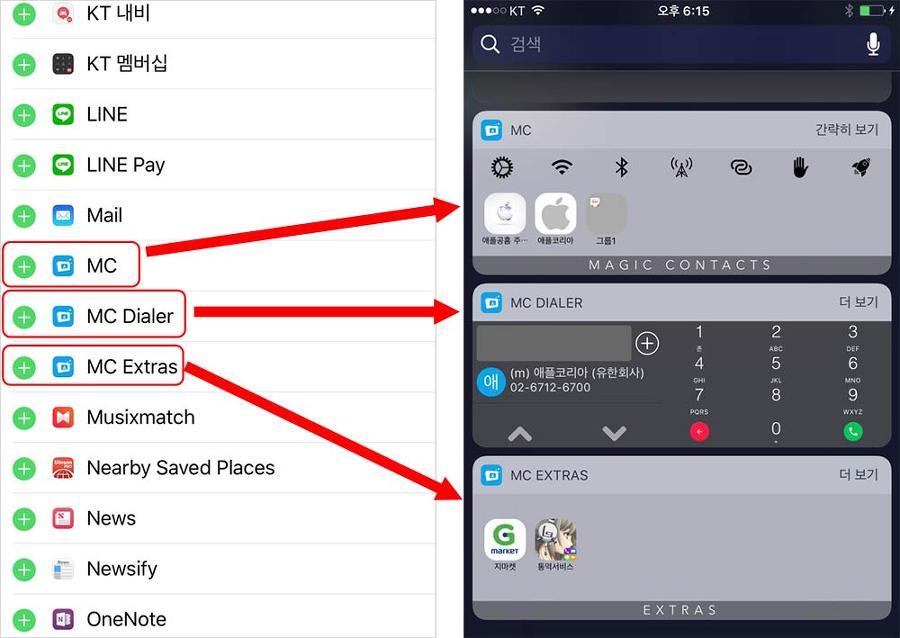
iOS 본체 앱에서 위젯 별로 연락처 아이콘 설정
맨위 타이틀 글자를 탭한 뒤 위젯별로 연락처 그룹추가, 다이얼설정을 할 수 있습니다:
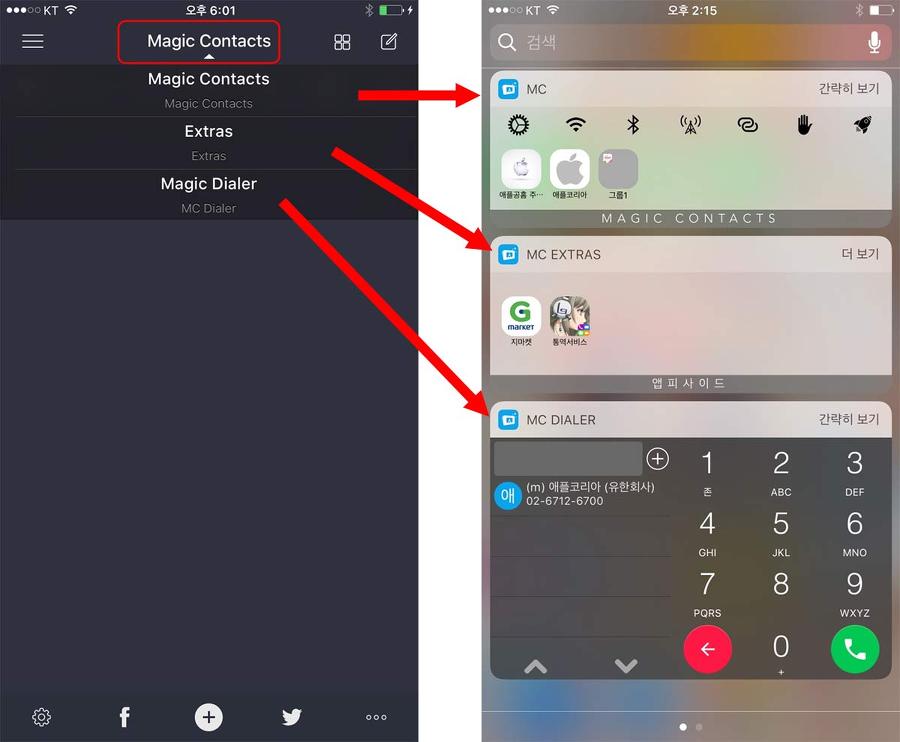
Magic Contacts(MC) 의 경우 윗부분에 아래그림과같은 아이콘이 있는데 이 아이콘들은 오늘위젯에서 눌렀을 때 아이폰 ‘설정’앱을 열어주는 버튼으로, 본체앱에서 따로 설정하는 건 없습니다. 본체앱에서는 미리보기 정도로 여기시면 되겠습니다:
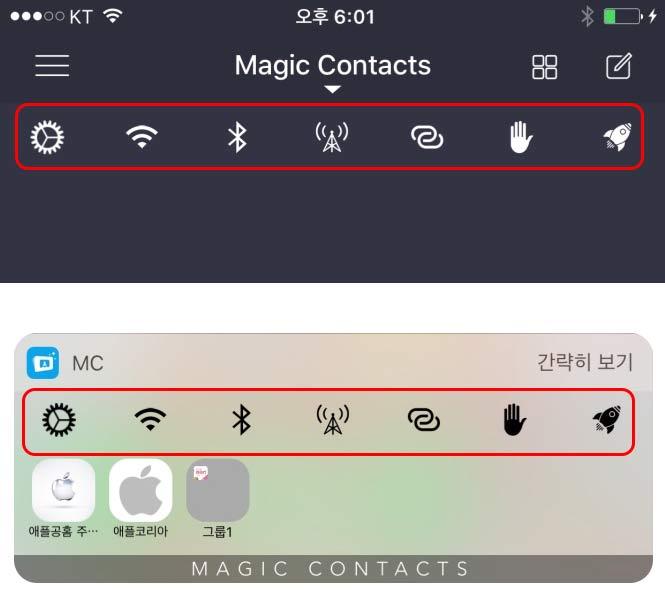
위젯을 선택하고서는 해당위젯에 포함할 연락처나 그룹을 아래쪽 + 버튼을 눌러 추가할 수 있습니다:
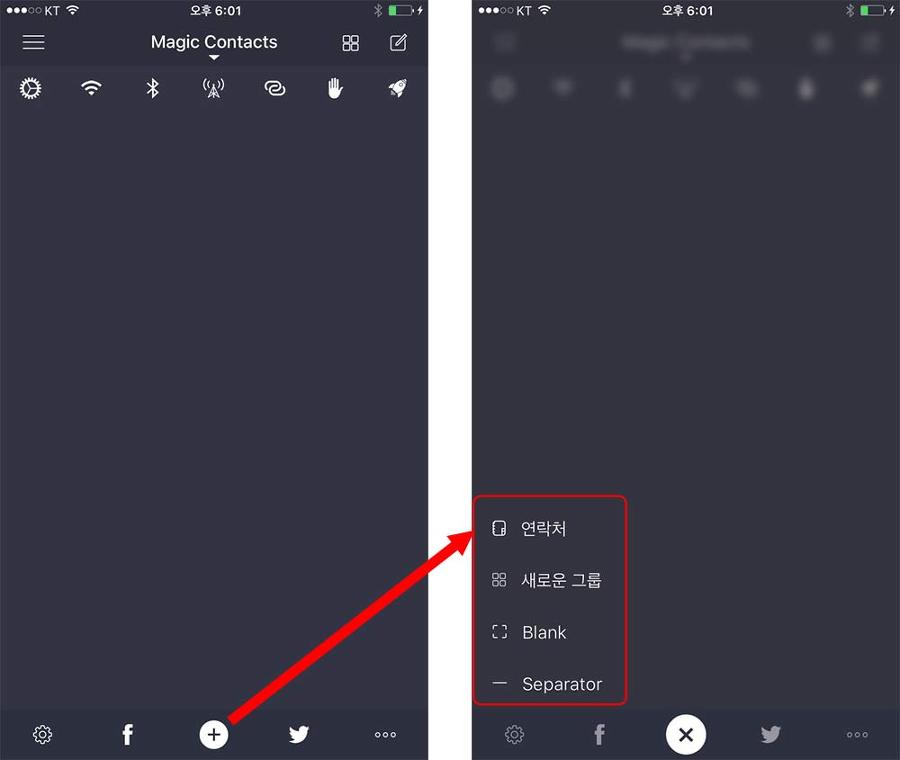
연락처 추가를 누르면 현재 선택중인 아이콘에 대한 설정이 나타나 편집가능 상태가 됩니다. 새로운 연락처 아이콘을 추가하려면 화면오른쪽 위에 + 버튼을 눌러 연락처를 선택해 아이콘 이미지를 바꾸거나, 이름을 바꾸거나 원하는 연락수단을 선택할 수 있습니다:
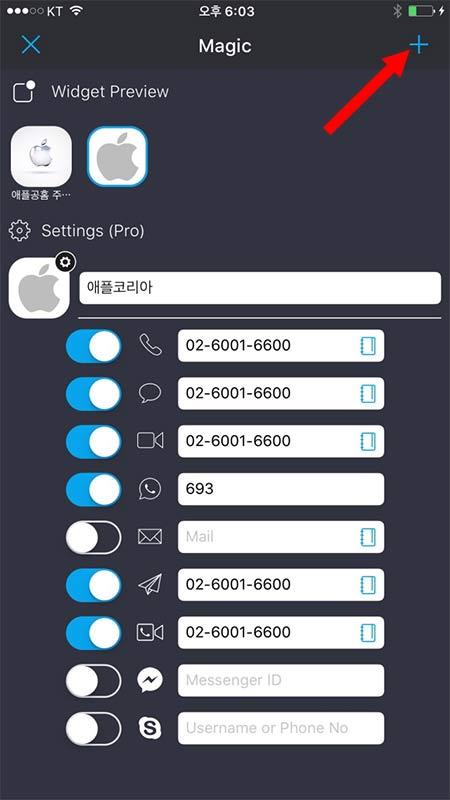
이 때 아이콘을 누르고 있으면 아이콘을 삭제할 수도 있습니다:
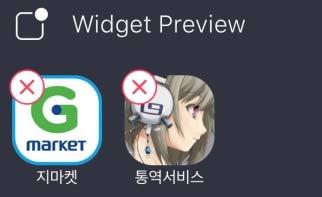
MC Extras의 경우 MC와 설정 방법은 같습니다. 차이라면 단지, 위젯에 설정앱을 여는 단축 아이콘이 없습니다:
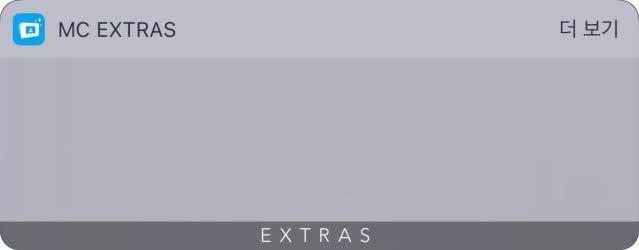
2 개의 위젯으로 분류할 수 있다는 장점이 있는 거네요. 위젯 하나면 쓰려면 MC EXTRAS 가 깔끔한 것같습니다. MC 위쪽에 기본으로있는 아이콘들이 단순히 설정앱을 열 뿐, 곧바로 와이파이 끄기나 셀룰러끄기같은 동작이 바로 되진 않으니까요.
화면 오른쪽 위 편집번튼을 눌러 위젯별 설정이나 아이콘별 편집을 할 수도있습니다:
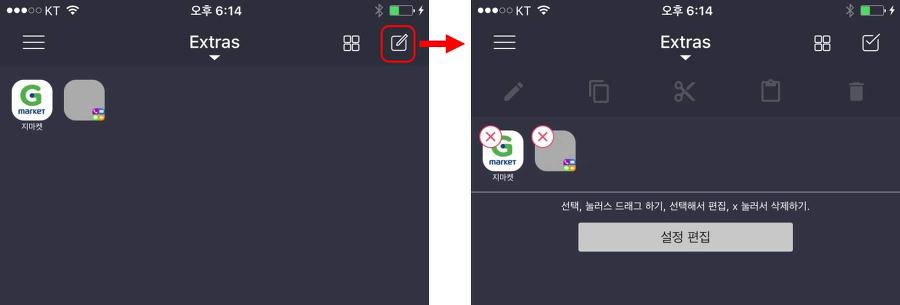
알림센터 오늘위젯 별 기타 설정
연락처 위젯에 관한 다른 것들은 좀 만저보면 아시겠지만 좀 재밌는 다른 설정도 있습니다.
위젯별로 왼쪽 아래 기어모양 아이콘을 눌러 설정을 각각 할 수 있는데요. 제가 짚고 넘어가고 싶은 부분은 When To Show와 Where To Show 입니다.
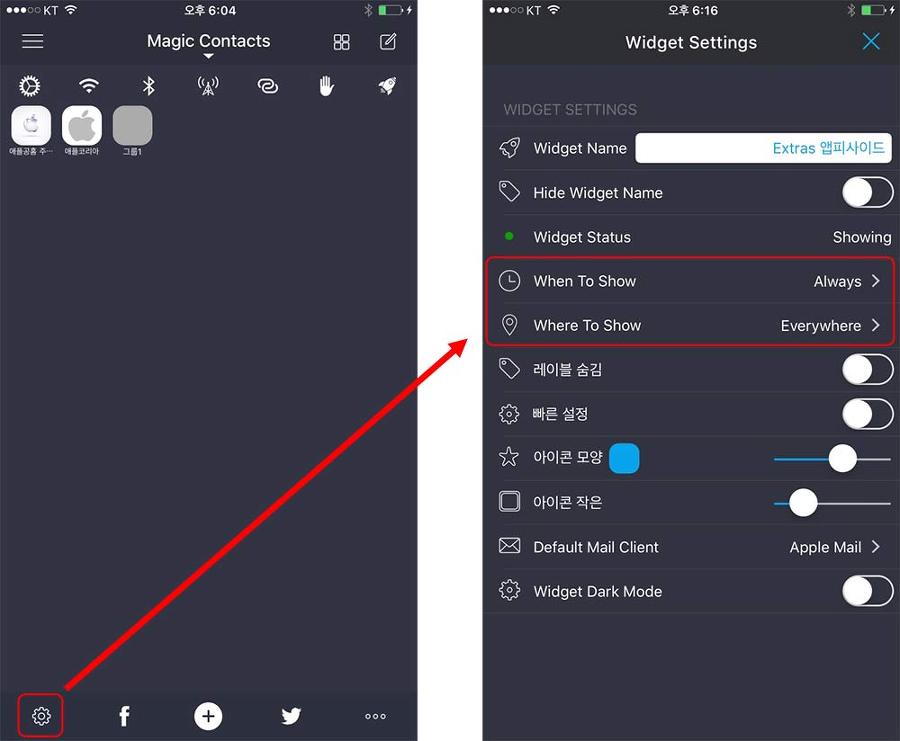
위 두 설정은 위젯을 장소와 때에 맞춰 알림센터에 보이고 안보이게 해줍니다. 오늘위젯을 추가했더라도 설정에따라 알림센터에서 위젯이 자동으로 보이지 않게 되는 것이죠.
When To Show는 위젯에서는 보여질 요일과 시간을 정할 수 있습니다:
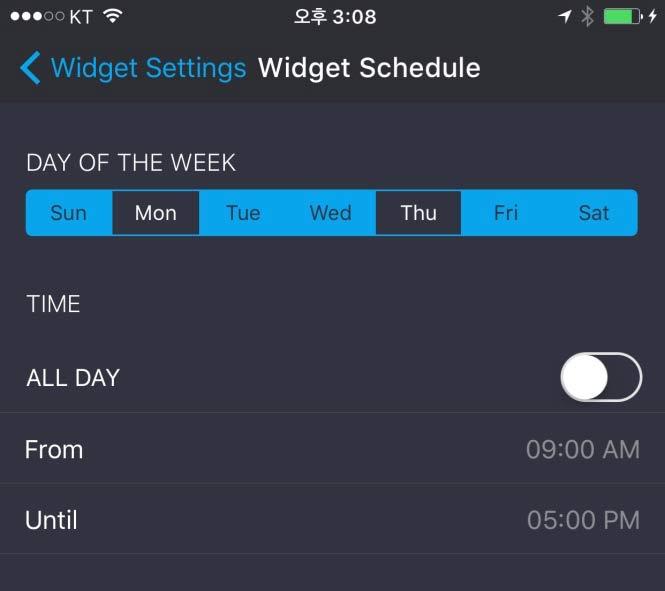
요일 말고도 보여질 시간대를 지정하려면 위 그림처럼 ALL DAY(종일)을 끄고 From(시작)과 Until(끝) 시간을 지정해주면 됩니다.
Where To Show 설정에서는 GPS기반으로 위젯을 감추고 보여주게 됩니다. Within과 Outside 중하나를 택해서 Add Location 으로 지도에서 범위를 지정하면 됩니다.
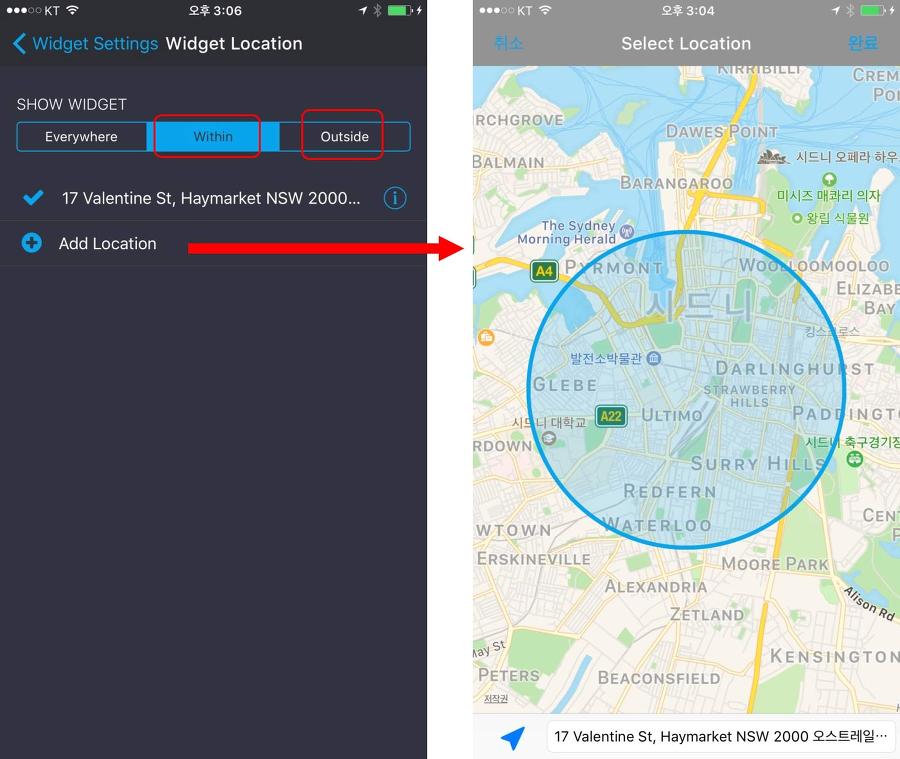
Within과 Outside는 반대되는 개념이므로 동시 설정은 불가하고 둘 중 하나만 선택이 가능합니다.
Within은 범위내에 들어왔을 때 위젯이 나타나도록, Outside는 범위밖에 있을때만 나타나도록 하는 설정입니다. 지역(Zone)은 여러개 추가할 수 있습니다.
지도는 두손가락으로 확대 축소해서 범위를 지정할 수 있으며, 위치정보 접근을 허용해서 현재위치를 기반으로 하거나 아래쪽에서 지역명을 검색해서 찾을 수 있습니다. 위치기반 위젯숨김 보이기가 제대로 작동하려면 위치정보 접근을 허용해야겠죠?
설정을 마치고 나면 알림센터에서 설정한대로 동작하는 것을 볼 수 있습니다.
그 외 다크모드 위젯 설정, 위젯아래 레이블 이름변경 또는 감추기등 설정이 있습니다.
MC DIALER 위젯 (오늘위젯 전화단축다이얼)
MC DIALER의 경우는 오늘위젯에서 곧바로 전화를 걸 수 있는 다이얼인데요.
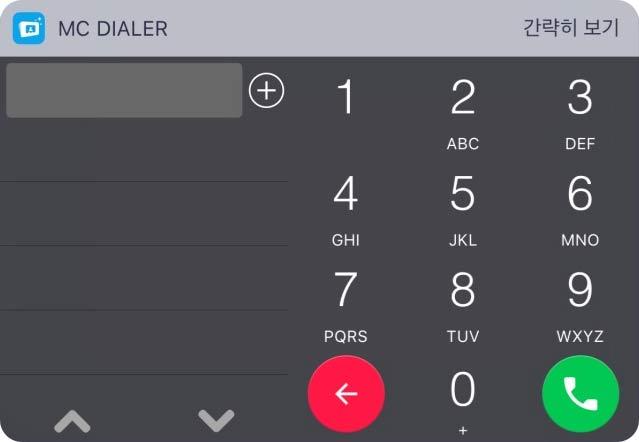
단순히 전화 키패드라면 그리 유용하지 않을 겁니다만, 설정을 통해 단축 다이얼의 역할을 할 수 있습니다.
기본적으로는 숫자를 누를때마다 해당 숫자가 들어간 연락처를 왼쪽에 목록으로 보여주는데요. 위 그림에서 숫자 아래 문자또한 써있는 것이 보일 겁니다. 해당 문자가 포함된 연락처도 목록에 뜨게되고 이 문자는 사용자가 본체앱에서 설정 할 수 있습니다.
본체 앱에서 Magic Dialer를 선택하면 좀 다른 창이 나타나는데 화면 아래 Keypad 탭을 누르고 화면 오른쪽 위 편집버튼을 누르면 숫자아래 글자를 변경할 수 있습니다. 저는 1번 패드 아래 ‘존’이라고 설정해봤습니다:
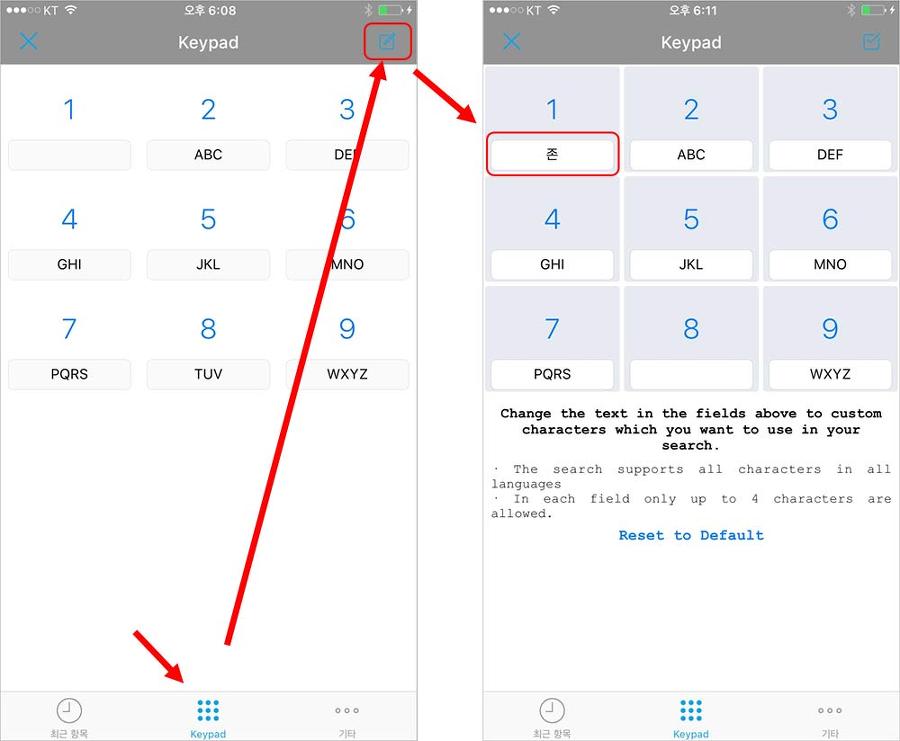
초성 다이얼로 쓸 수도 있겠죠?
위젯에서 1번 키패드를 누르자 전화번호에 1이 포함되어있지 않음에도 불구하고 ‘존’ 글자가 포함된 ‘존 할아버지’ 연락처가 목록에 나타난걸 볼 수 있습니다:
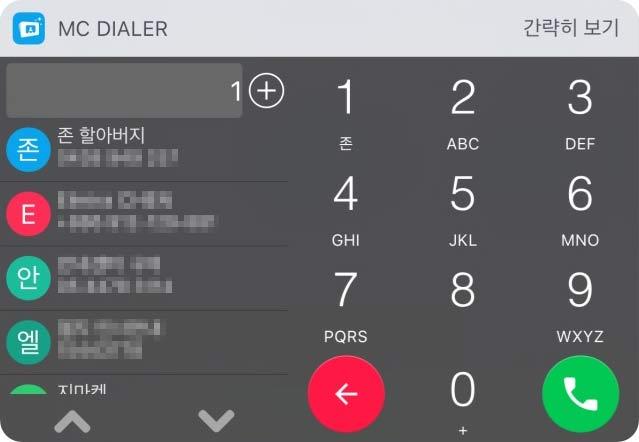
관련글
오늘의 쿠팡 골드박스 할인품목